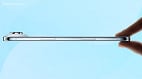Apesar de ter um sistema extremamente estável e veloz, ainda sim o iPhone pode sofrer alguns problemas, como qualquer outro dispositivo. Lentidão e alguns outros bugs podem ocorrer, forçando o usuário a restaurar o iPhone. Isso pode muitas vezes ser um problema, pois, normalmente quando restauramos o dispositivo, perdemos todos os nossos dados. E agora, o que fazer? Neste artigo ensinaremos como restaurar o iPhone sem perder seus dados. Assim, você poderá corrigir todos os problemas no seu dispositivo.
Como restaurar o iPhone sem perder seus dados
Normalmente, muitos problemas que aparecem em seu iPhone podem ser resolvidos com a redefinição de fábrica. Entre os problemas mais comuns, temos os congelamentos de tela, problemas com o som durante as chamadas, problemas com o desbloqueio facial, erro 26 do iPhone, entre outros. Mais abaixo você confere algumas alternativas para restaurar seu iPhone sem perder seus dados.
Dica 1: Faça o backup do iCloud antes de restaurar o iPhone
Normalmente quando é feita a redefinição total do seu iPhone, todos os dados e configurações são perdidos. Incluindo fotos, aplicativos, arquivos, mensagens, etc. Se você não quer perder todos os dados ao restaurar o iPhone, faça um backup no iCloud ou iTunes antes de redefinir o dispositivo. Segue abaixo o passo a passo de como fazer o backup no iCloud e no iTunes.
No iCloud
Passo 1
Vá em ''Ajustes'', clique no seu nome e em seguida, escolha a opção ''íCloud''.
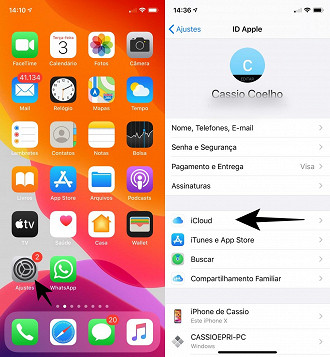
Passo 2
Em seguida, vá em ''Backup'' e por fim, ''Ativar backup no iCloud''. Também vá na opção ''Fazer Backup Agora''.
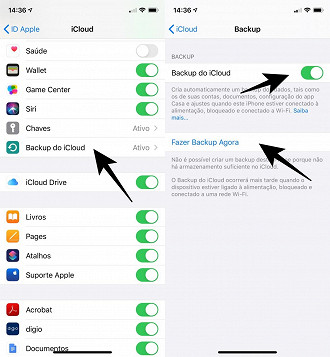
No iTunes
Passo 1
Conecte seu iPhone ao computador e abra o iTunes.
Passo 2
Selecione seu iPhone no iTunes. Em Backups, clique em Fazer backup agora.
Restaurar os dados a partir do Backup
iCloud
Passo 1
Conecte seu iPhone no carregador e se conecte a uma rede Wi-Fi.
Passo 2
Quando ligar seu iPhone, note que você precisará fazer a configuração inicial novamente. Aperte em ''App e dados'' e em seguida, ''Restaurar a partir do iCloud Backup''.
Passo 3
Agora basta fazer o login de sua conta do iCloud e escolher o backup da lista. Por fim, espere que o processo termine.
iTunes
Passo 1
Conecte o iPhone ao computador e abra o iTunes. Se você não tem o iTunes no pc, faça o download neste link.
Passo 2
Selecione a lista do seu dispositivo no iTunes. Por fim, selecione o backup do iPhone para restaurar clicando em ''Restaurar backup''.
Dica 2: Faça a redefinição utilizando a opção ''Redefinir todas as configurações''
Outro método que pode evitar que você perca seus dados na hora de restaurar o iPhone é utilizando a opção ''Redefinir Todos os Ajustes''. Esta opção exclui todos os ajustes e retorna aos ajustes de fábrica, entretanto, não exclui seus dados. As preferências pessoais de Wi-Fi, Bluetooth, Sons, Geral e Privacidade etc. serão removidas, mas o restante dos dados do iPhone, incluindo fotos, vídeos, músicas, calendário, mensagens, permanecerão no dispositivo. Confira abaixo como proceder.
Passo 1
Vá em ''Ajustes'', em seguida em ''Geral''.
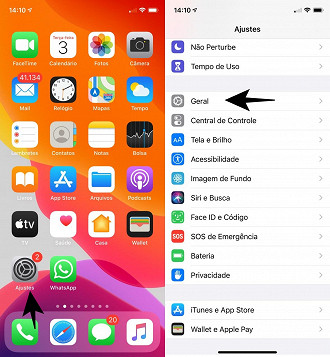
Passo 2
Procure pela opção ''Redefinir'' e por último em ''Redefinir todos os Ajustes''.
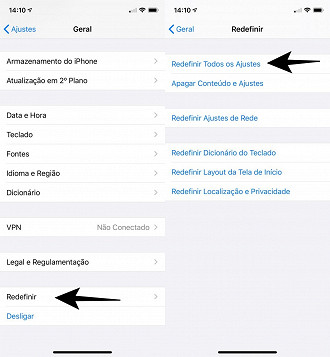
OBS: Neste passo você deve tomar muito cuidado para não apertar na opção Apagar Conteúdo e Ajustes'', pois, esta opção irá apagar tudo em seu iPhone, incluindo seus dados.
Dica 3: Utilizando Aplicativos de terceiros
Uma boa opção para restaurar seu iPhone sem perder os dados é utilizando aplicativos de terceiros, como por exemplo, o Stellar Data Recovery for iPhone, que permite ao usuário escolher quais dados deseja salvar, antes de fazer a restauração. Para baixar este aplicativo, entre neste link. O Stellar Data Recovery está disponível tanto para Mac, como também para Windows.
Então, gostou das nossas dicas?